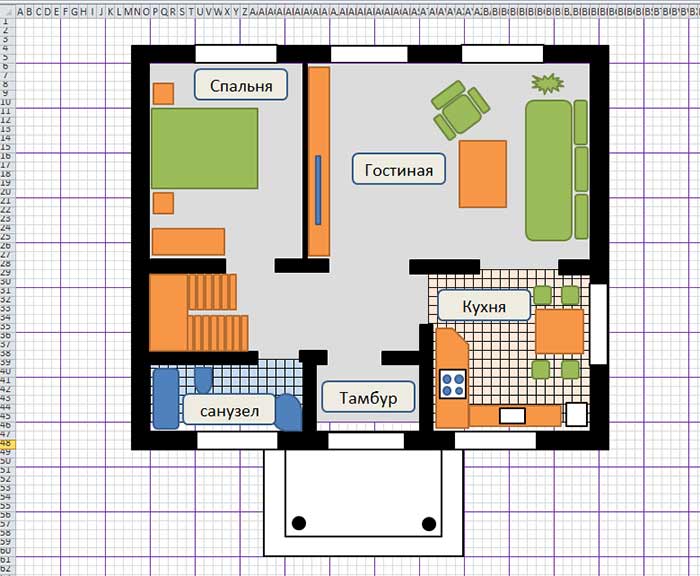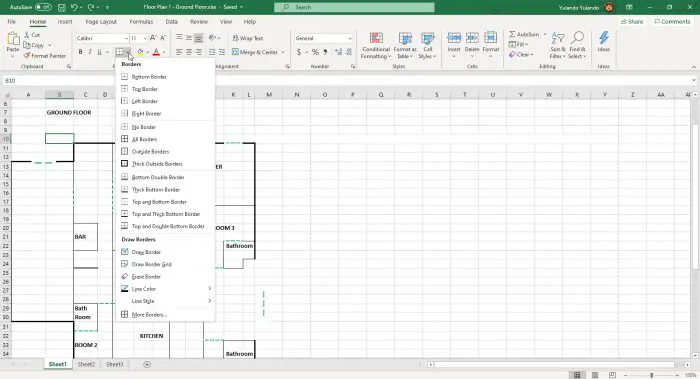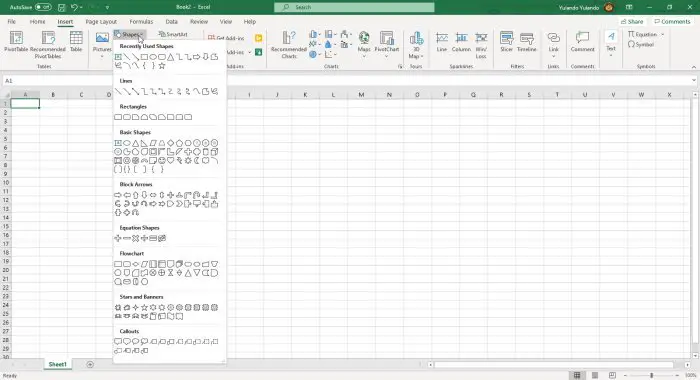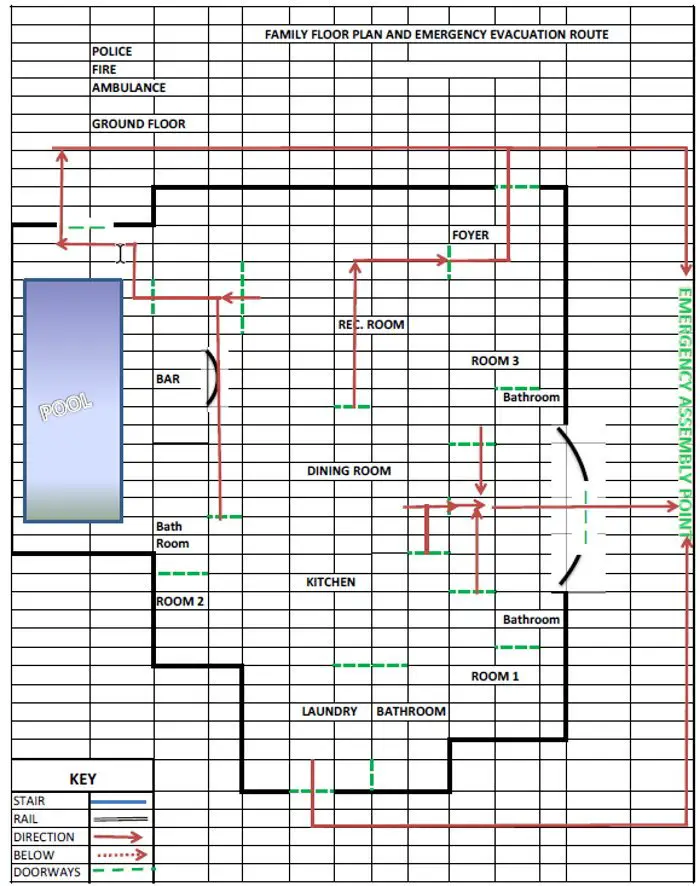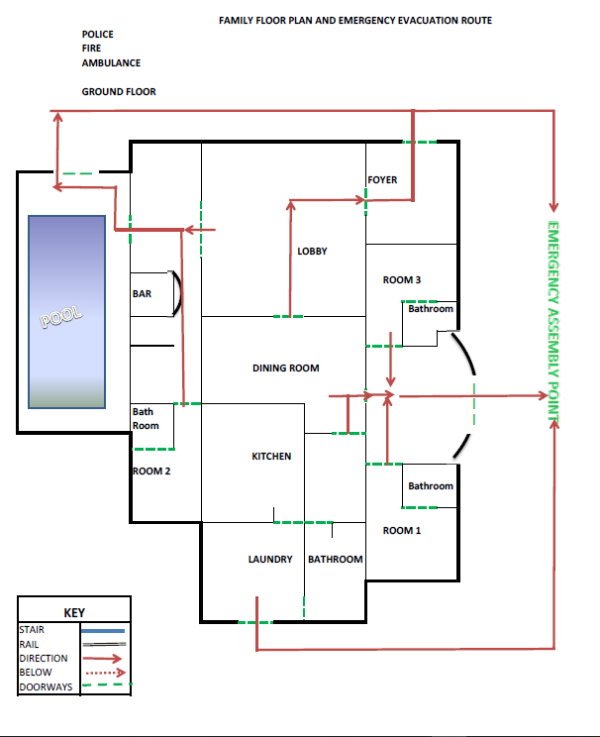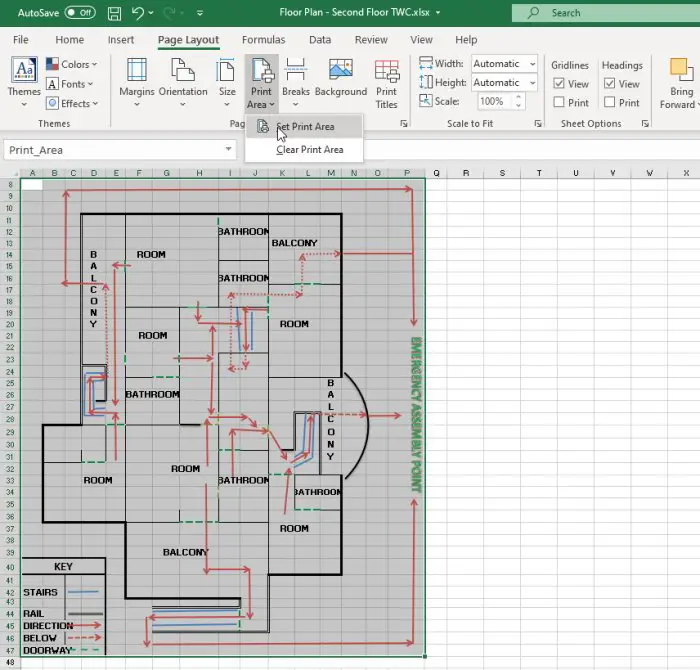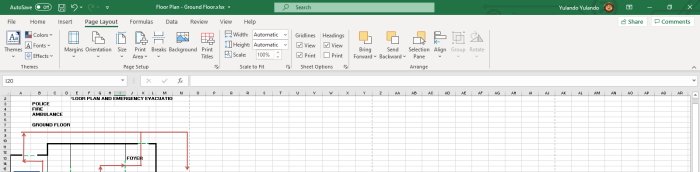Рубрика: У компьютера
Опубликовано 20.07.2018 · Комментарии: 0 · На чтение: 2 мин · Просмотры:
Post Views: 13 043
Те, кто знаком с пакетом программного обеспечения Microsoft Office, знают, что в его составе есть программа для работы с электронными таблицами MS Excel. Это мощный табличный процессор, используемый в офисах различных компаний для расчета и хранения больших массивов информации. Но известно ли вам, что MS Excel можно успешно использовать для создания плана дома или квартиры?
При этом можно создавать планы любой сложности – от простого дачного домика до проектирования промышленных зданий. Рассмотрим на простом примере, как создавался мой первый проект коттеджа.
Настройка столбцов и строк рабочего поля
После того, как откроем электронную таблицу, устанавливаем высоту и ширину ячеек для создания координатной сетки. В дальнейшем это упростит масштабирование изображения.
Выделим рабочее поле, используя комбинацию клавиш Ctrl+A.
Кликаем правой кнопкой мыши по столбцу.
В контекстном меню выбираем Ширина столбца. Устанавливаем значение 1 и нажимаем кнопку ОК.
Затем правой кнопкой мыши кликаем по номеру строки.
В выпадающем контекстном меню выбираем Высота строки. Устанавливаем значение 9 и нажимаем кнопку ОК.
Рабочее поле с сеткой готово к работе.
Выбор масштаба и построение контура стены
Выполнение этой части проекта зависит от того, что вы хотите реализовать в собственном проекте. В данном примере создается план первого этажа кирпичного здания. Выбран масштаб 1 клетка=250 мм. Построение началось с изображения стен дома.
Построение внутренних стен дома
В план добавляются внутренние стены и перегородки.
Далее в гостиной и спальне указываются элементы мебели. Используются подходящие фигуры на панели инструментов Фигуры из пункта меню Вставка.
Завершается построение плана нанесением условных обозначений на плане кухни и санузла.
Последние штрихи

На плане указываем крылечко. Подправляем «выезжающие» линии. Не забываем добавить надписи, указывающие названия помещений.
Табличный процессор MS Excel будет полезен для домашнего использования при создании собственного строительного проекта или выборе вариантов расстановки мебели в помещении.
Совет. Для удобства работы с сеткой ее разбиваем на ячейки размером 5×5 клеток. Для этого выделяем группу ячеек, кликаем по выделению правой кнопкой мыши и в контекстном меню выбираем Формат ячеек. В открывшемся окне кликаем мышкой на вкладке Граница. Указываем внешние границы и выбираем цвет – фиолетовый. Нажимаем кнопку ОК. Далее копируем ячейки по горизонтали и по вертикали.
Post Views: 13 043
Excel in Office 365 is a very versatile app. The built-in features of Excel make it able to be the building block for so many projects. While we cannot predict or avoid all disasters, our response to them can make a big difference. Our response to disasters is strongly tied to our planning and preparedness. One important tool in disaster preparedness is a Floor Plan showing evacuation routes and emergency numbers. Microsoft Office 365 Excel can help you to get your family or even workplace prepared for any eventualities. Microsoft Office 365 Excel has some features that will enable anyone with even basic skills to craft a Floor Plan showing evacuation routes.
Microsoft Office 365 Excel may also be used to do floor plans for organizing rooms, seating arrangements, and a lot more. With the built-in calculation feature, you will be able to show the Floor Plan and do calculations if the plan is for seating arrangements.
How to create a Floor Plan using Excel
Making the Floor Plan with Office 365 Excel requires to follow these steps:
- Memorize or get the plan for the area
- Do a rough draft on paper
- Get a mouse instead of using the touchpad
- Remember where all entrances stairs are
- Move from paper to Microsoft Office 365 Excel.
Let us show you how you can create a Floor Plan using Excel.
There may be a point when you want to do a Floor Plan, Seating layout, or organize a room. You may be on a budget so you cannot get the software to do the job. You may have the skills to do the layout, so you do not need to hire a professional. Well, you already have the perfect tools, Microsoft Office 365 Excel, your creativity and skills, and time.
1] Memorize or get the plan for the area
Do a walkthrough of the space a few times to get a mental picture of the layout. You can walk with a pencil and paper so you can sketch the space that you want the plan for. Make notes of important areas that you need to remember. If it is Floor Plan for the emergency route you may want to make notes of stairs, lifts, fire extinguishers, etc. after sketching, try to follow the plan on paper and see if it matches the space. This is the same for Floor Plans for the emergency route, seating layout, or space to design/decorate.
2] Do a rough draft on paper
Doing a rough draft on paper is important as this will help you to remember. When you go to design in Excel, you may think you will remember, but you may miss important details. The rough draft will also give you an idea if you are on the right track when you compare to Excel.
3] Get a mouse instead of using the touchpad
If you are using a laptop, it is best to use a wired or wireless mouse instead of the touchpad. An external mouse will offer more comfort and accuracy. You can get an affordable and simple mouse or go for a fancy one. Whichever you choose, the external mouse will make designing in Excel more comfortable and accurate.
5] Move from paper to Microsoft Office 365 Excel
Now to get to the fun part of putting the design into Microsoft Office 365 Excel. Excel is made up of grids. These grids help to make it more accurate when trying to get things lined up perfectly. These grids can be hard to get around when you need to create curves in a design, but a little creativity, imagination, and some Excel features will help.
If your design has features on all sides then it is best to fit it in the middle of the Excel sheet. Be sure to get the beginning correct or it will affect the rest of the design. Corrections can be very time-consuming. Choose the area and start with the general shape of the structure or space you want to design.
You will use thick borders to show walls or major borders. Thinner borders can be used to show inner walls and partitions, and dotted lines to show doorways. Other features can be represented by your choice of items. Be sure to include a key so that persons will understand.
Shapes are extremely helpful when there is a need for features that cannot be made with the grids. Shapes such as lines, arcs, squares, etc. Shapes can be used to represent objects such as tables, also used to represent curved areas of the plan and accessways.
The finished floor plan with all the parts in place using the different features in Microsoft Excel. The grid lines will still show while in Microsoft Excel. The grid lines will not be printed by default, they will have to be set. In the print segment, you will be shown how to print the gridlines.
A finished Floor Plan, seating plan, or any plan should be clear and to the point. Anyone reading the Floor Plan should be able to see what is to be done. Microsoft Office 365 Excel makes the Floor Plan clear and easy to read.
Printing your Floor Plan in Excel
The first step that should be done before printing is to see how many sheets the Floor Plan is on. Create a print area to eliminate wasting paper. The print area would be the section with the Floor Plan and the information.
To set the Print Area select the areas that you want to be included, go to Page Layout, click Print Area, then click Set Print Area. If you decide to change or delete the print area just go to Page Layout, click Print Area, then click Clear Print Area
The paper size can be changed to facilitate a larger plan on a single sheet. Margins could also be modified to get the Floor Plan to fit on a single sheet. You can choose to keep the gridlines in the final print or make the print be plain with only the lines of the Floor Plan. To print, the gridlines, go to Page Layout then go to Gridline and select Print.
Microsoft Office 365 Excel, like other Microsoft Office apps, is very versatile. They can do so much more than meets the eye. It is extremely easy to navigate Excel to create Floor Plans and any other plans. Microsoft Office 365 Excel is an app to consider for easy and cost-effective Plan designs. It requires little or no technical skills and anyone with a knowledge of Microsoft Office 365 and Excel can use it to make a Floor Plan.
Read next: How to use the TRUNC function in Microsoft Excel.
Excel в Office 365 — очень универсальное приложение. Встроенные функции Excel делают его строительным блоком для многих проектов. Хотя мы не можем предсказать или избежать всех бедствий, наша реакция на них может иметь большое значение. Наша реакция на стихийные бедствия сильно зависит от нашего планирования и готовности. Одним из важных инструментов готовности к стихийным бедствиям является Поэтажный план с указанием путей эвакуации и номеров экстренных служб. Microsoft Office 365 Excel может помочь вам подготовить вашу семью или даже рабочее место к любым неожиданностям. В Microsoft Office 365 Excel есть некоторые функции, которые позволят любому человеку, имеющему даже базовые навыки, создать Поэтажный план показаны маршруты эвакуации.
Microsoft Office 365 Excel также можно использовать для создания планов этажей для организации комнат, рассадки и многого другого. С помощью встроенной функции расчета вы сможете показать план этажа и произвести расчеты, если план предназначен для расстановки сидений.
Для создания плана этажа с помощью Office 365 Excel необходимо выполнить следующие действия:
- Запомните или получите план местности
- Сделайте черновик на бумаге
- Получите мышь вместо тачпада
- Помните, где находятся все входные лестницы
- Переходите с бумаги на Microsoft Office 365 Excel.
Позвольте нам показать вам, как вы можете создать Поэтажный план с помощью Excel.
Может быть, в какой-то момент вы захотите составить план этажа, расположение сидений или организовать комнату. У вас может быть ограниченный бюджет, поэтому вы не можете заставить программное обеспечение выполнять эту работу. Возможно, у вас есть навыки для макета, поэтому вам не нужно нанимать профессионала. Что ж, у вас уже есть идеальные инструменты, Microsoft Office 365 Excel, ваше творчество, навыки и время.
1]Выучите наизусть или составьте план местности.
Сделайте обход пространства несколько раз, чтобы составить мысленное представление о планировке. Вы можете пройтись с карандашом и бумагой, чтобы набросать пространство, которое вы хотите спланировать. Записывайте важные моменты, которые вам нужно запомнить. Если это план этажа для аварийного маршрута, вы можете сделать записи о лестницах, лифтах, огнетушителях и т. Д. После наброска, попробуйте следовать плану на бумаге и посмотреть, соответствует ли он пространству. То же самое и с планами этажей для аварийного маршрута, расположения сидений или пространства для проектирования / декорирования.
2]Сделайте черновик на бумаге.
Сделать черновик на бумаге важно, так как это поможет вам запомнить. Когда вы переходите к дизайну в Excel, вам может казаться, что вы запомните, но вы можете упустить важные детали. Черновой вариант также даст вам представление о том, на правильном ли вы пути при сравнении с Excel.
3]Получите мышь вместо тачпада.
Если вы используете ноутбук, лучше использовать проводную или беспроводную мышь вместо тачпада. Внешняя мышь будет удобнее и точнее. Вы можете купить недорогую и простую мышь или выбрать модную. Что бы вы ни выбрали, внешняя мышь сделает проектирование в Excel более удобным и точным.
5]Переходите с бумаги на Microsoft Office 365 Excel
Теперь перейдем к самой интересной части внедрения дизайна в Microsoft Office 365 Excel. Excel состоит из сеток. Эти сетки помогают сделать его более точным, когда вы пытаетесь выровнять вещи идеально. Эти сетки может быть трудно обойти, когда вам нужно создать кривые в дизайне, но немного творчества, воображения и некоторых функций Excel помогут.
Если в вашем дизайне есть элементы со всех сторон, лучше всего разместить его в середине листа Excel. Убедитесь, что начало правильное, иначе это повлияет на остальную часть дизайна. Исправления могут занять очень много времени. Выберите область и начните с общей формы конструкции или пространства, которое вы хотите спроектировать.
Вы будете использовать толстые рамки, чтобы показать стены или основные границы. Более тонкие рамки можно использовать для обозначения внутренних стен и перегородок, а пунктирные линии — для обозначения дверных проемов. Другие функции могут быть представлены по вашему выбору. Обязательно укажите ключ, чтобы люди поняли.
Формы чрезвычайно полезны, когда есть необходимость в элементах, которые невозможно создать с помощью сеток. Фигуры, такие как линии, дуги, квадраты и т. Д. Фигуры могут использоваться для представления таких объектов, как таблицы, а также для представления криволинейных участков плана и проходов.
Готовый план этажа со всеми частями на своих местах с использованием различных функций Microsoft Excel. Линии сетки по-прежнему будут отображаться в Microsoft Excel. Линии сетки по умолчанию не печатаются, их нужно будет установить. В сегменте печати вам будет показано, как печатать линии сетки.
Готовый план этажа, план рассадки или любой план должны быть четкими и точными. Любой, кто читает план этажа, должен видеть, что нужно делать. Microsoft Office 365 Excel делает план этажа понятным и легким для чтения.
Печать плана этажа в Excel
Первый шаг, который следует сделать перед печатью, — это увидеть, на скольких листах находится план этажа. Создайте область печати, чтобы не тратить бумагу впустую. Область печати — это раздел с планом этажа и информацией.
Чтобы установить область печати, выберите области, которые вы хотите включить, перейдите в Макет страницынажмите Область печати, затем щелкните Установить область печати. Если вы решили изменить или удалить область печати, просто перейдите в Макет страницынажмите Область печати, затем щелкните Очистить область печати
Размер бумаги можно изменить, чтобы на одном листе был увеличен план. Поля также можно изменить, чтобы план этажа поместился на одном листе. Вы можете оставить линии сетки на окончательном отпечатке или сделать его простым, используя только линии плана этажа. Чтобы распечатать линии сетки, перейдите в Макет страницы затем перейдите к Линия сетки и выберите Распечатать.
Microsoft Office 365 Excel, как и другие приложения Microsoft Office, очень универсален. Они могут сделать гораздо больше, чем кажется на первый взгляд. В Excel очень легко создавать Планировка этажей и любые другие планы. Microsoft Office 365 Excel — это приложение, которое следует учитывать для простого и экономичного проектирования планов. Это не требует или почти не требует технических навыков, и любой, кто знаком с Microsoft Office 365 и Excel, может использовать его для создания плана этажа.
Читать дальше: Как использовать функцию ОТБР в Microsoft Excel.
Полезные программы для архитектора и разработчика баз данных, аналитика
Power Designer Viewer 16.6
Флагманская версия Sybase Power Designer версии 16.6 является достойным CASE-инструментарием как для архитектора хранилища данных, многомерных моделей, разработчика баз данных, так и системного аналитика, аналитика бизнес-процессов. Богатые возможности коммерческого CASE TOOLS для рисования различных схем, бизнес-процессов, построения концептуальных, логических и физическиз моделей, расширение моделей дополнительными произвольными атрибутами, прямой и реверс-инжиниринг баз данных, автоматизация проектирования посредством скриптов и наличие собственной объектной модели, репозитория.
Для просмотра готовых логических, физических моделей баз данных, диаграмм бизнес-процессов (BPMN) и многих других схем выпущена бесплатная версия Sybase Power Designer Viewer 16.6. Интерфейс программы повторяет интерфейс полнофункциональной коммерческой версии, но что особенно приятно — формируемые отчеты корректно поддерживают символы кириллицы в наименованиях объектов.
Операционная система: Windows XP, 7, 8, 10.
Excel Addin — SaveToDB
Частично бесплатная надстройка для MS Excel позволяет извлекать и сохранять данные в базе данных. Поддерживаемые источники данных: Microsoft SQL Server, Oracle, PostgreSQL, IBM DB2, Oracle MySQL, HTML, XML, JSON, CSV и другие.
Кратко особенности:
- + Взаимодействие с базами данных осуществляется посредством подключения к таблицам и представлениям, использования хранимых процедур;
- + Запросы к базе данных сохраняются в «Списке запросов», который доступен на ленте, список можно настраивать для целевых бизнес-групп;
- + Настраиваемый список глобальных параметров запросов (критерии WHERE sql-запросов или параметры хранимых процедур) отображается на ленте; список значений отдельного параметра — это список уникальных значений поля таблицы или представления; возможность реализации связанных параметров таким образом, что второй список значений будет зависеть от значения первого параметра;
- + Легкая реализация связанных таблиц вида Master — Details;
- + Возможность встраивания Excel-формул в sql-запрос таким образом, что при извлечении из базы данных текст формул сначала будет преобразован в формулы Excel, а затем будет выполнено их вычисление на клиентской машине;
- + Возможность сохранения в базе данных оформления таблиц: формата ячеек, условного форматирования, примененных авто-фильтров, итогов таблиц, условий проверок данных, колонок с пользовательскими формулами, свойств активного окна, свойств настроек печати;
- + Возможность выполнения контекстных запросов к базе данных или веб-источникам из контекстного меню Excel или программируемого меню «Действия» на ленте;
- + Локализованный интерфейс плагина, поддержка переводов (Translations) наименований полей объектов базы данных на бизнес-язык пользователей;
- + Наличие Wizard-ов, пользовательских настроек;
- + Наличие FrameWork, SDK, возможность интеграции с VBA — использование методов SaveToDB в Excel-макросах, настройка обработки событий MS Excel;
- + Поддержка 32-х и 64-х разрядных MS Excel версий 2007, 2010, 2013;
Уникальный плагин российских разработчиков SaveToDB позволяет использовать MS Excel как платформу клиентских приложений для баз данных в качестве инструмента
Rapid Application Development.
Excel Addin — SQL Server Master Data Services
бесплатная надстройка служб MS SQL Server 2016 / 2014 / 2012
Master Data Services для MS Excel 2016 / 2013 / 2010 дает возможность нескольким пользователям обновлять мастер-данные с помощью привычных средств, не нарушая целостности данных в службах MDS. Кроме того, она дает возможность публиковать данные в базе данных служб MDS одним нажатием кнопки.
Администраторы могут с помощью этой бесплатной надстройки создавать новые объекты модели и загружать данные, не запуская административные средства, что ускоряет развертывание.
Данный плагин для Excel позволяет централизованно управлять основными данными в службах MDS, а возможность считывания и обновления данных предоставляется тем, кому необходимо.
Возможности:
- + Загрузить новые управляемые наборы данных в базу данных служб Master Data Services можно быстро и просто;
- + Администраторам легко создавать новые сущности для хранения наборов управляемых данных;
- + Выполнять массовые изменения данных в существующих моделях;
- + Исправлять все ошибки, обнаруженные с помощью процесса проверки, и беспрепятственно публиковать обновления на сервере MDS;
- + Добавление и обновление столбцов в сущностях осуществляется несколькими щелчками мыши. Можно также динамически создавать столбцы с ограничениями;
- + Определенные запросы можно отправить другим пользователям по электронной почте через Outlook, что повышает качество совместной работы и задействует функции безопасности служб Master Data Services;
- + Новые службы Data Quality Services для SQL Server позволяют определять соответствия данных
Операционная система: Windows XP, 7, 8, 10.
Excel Addin — OLAP PivotTable Extensions for SQL Server Analysis Services
Бесплатная надстройка OLAP PivotTable Extensions для MS Excel 2007/2010/2013 увеличивает функциональность сводных таблиц, подключенных к кубам MS SQL Server Analysis Services.
Возможности:
- + Поиск по кубу;
- + Расширенная фильтрация;
- + Просмотр MDX-запросов;
- + Создание собственных вычисляемых мер;
- + Настройка параметров по умолчанию
Excel Addin — Bing Spatial Data Services
Бесплатная надстройка геокодирования для MS Excel.
Регистрируемся, получаем ключ Bing Maps. Устанавливаем надстройку, на новом листе Excel вводим список адресов по столбцам в виде:
ID_местности Наименование Адрес Населенный_пункт Почтовый_индекс Район Страна
например,
1 Мой_Город улица Ленина 10 Томск Индекс_не_обязательно Район_не_обязательно Россия
Нажимаем на кнопку «Geocode», указываем полученный ключ Bing Maps, некоторое время ждем (пока отработает пакетное задание), и в колонках справа для каждого распознанного адреса получаем значения широты, долготы. Подробности — в документации.
Excel Addin — MS SQL Server Data Mining
Бесплатная надстройка интеллектуального анализа данных MS SQL Server 2012 для Microsoft Office 2010 поможет реализовать преимущества функций прогнозирующего анализа MS SQL Server в Office Excel 2010 и MS Office Visio 2010.
Загружаемый файл содержит следующие компоненты:
- + Средства анализа таблиц для MS Excel. Эта надстройка предоставляет простые для использования задачи, задействующие модели интеллектуального анализа данных MS SQL Server 2012 в Excel 2010, используя табличные данные или внешние источники данных, доступные через экземпляр служб MS SQL Server 2012 Analysis Services;
- + Клиент интеллектуального анализа данных для Excel. Использование этой надстройки позволяет создавать, тестировать, просматривать модели интеллектуального анализа данных в MS Excel 2010 и управлять ими, используя табличные данные или внешние источники данных, доступные через экземпляр служб MS SQL Server 2012 Analysis Services;
- + Шаблоны интеллектуального анализа данных для MS Visio. Эта надстройка позволяет просматривать и совместно использовать модели интеллектуального анализа данных в виде документов MS Visio 2010 с возможностью добавления заметок.
ASAP Utilities for Excel
Коммерческая надстройка для MS Excel 2003/2007/2010/2013 —
существенно расширяет функциональность MS Excel, позволяет:
- + выполнять задачи, которые ранее были не возможны в MS Excel;
- + объединить несколько шагов исполнения в один;
- + сократить ручной ввод данных;
- + работать пользователю легко, сохраняя свое время, благодаря интуитивно понятному и удобному интерфейсу.
ASAP — это аббревиатура означает «Как Можно Скорее». ASAP Utilities является мощным расширением для MS Excel, которая заполняет пробелы в Excel (около 300 функций), автоматизирует часто используемые задачи. Постоянно развиваясь с 1999 года с учетом пожеланий обратной связи пользователей, библиотека стала одной из самых популярных в мире надстроек для MS Excel. В 2013 году Bastien Mensink запланировал сделать и сделал локализацию надстройки на русский язык.
Самая свежия версия дистрибутива публикуется тут.
Connector for Oracle by Attunity with SQL Server Integration Services 2008 — 2016
Производительный коннектор к базе данных Oracle для SQL Server Integration Services 2008 (Attunity версии 1.2), для SQL Server Integration Services 2012 (Attunity версии 2.0), для SQL Server Integration Services 2014 (Attunity версии 3.0) от компании Attunity.
Коннектор к БД Oracle — бесплатный.
Операционная система: Win.
Вот некоторые полезные ссылки:
Описание Attunity на MSDN
Видео презентация Attunity
Форум Attunity
Библиотека компонент от COZYROC для SQL Server Integration Services
Коммерческая библиотека компонент от COZYROC для SQL Server Integration Services 2005 / 2008 / 2012 / 2104 насчитывает 16 Control Flow задач, 42 Data Flow трансформации и
22 менеджера соединений к внешним источникам данных, есть 32 и 64 разрядные версии.
COZYROC Library
SQL Sentry Plan Explorer
Бесплатный плагин для SQL Server Management Studio (SSMS) представляет планы исполнения sql-запросов в графическом виде для максимально эффективного анализа. Это легкое приложение, которое содержит следующие возможности:
- + цветовая подсветка выявленных потенциальных проблемных областей;
- + различные табличные представления планов для более глубокого анализа;
- + сбор показателей реального выполнения с актуальными планами;
- + загрузка планов на Answers.SQLPerformance.com для получения консультаций от ведущих технических специалистов.
Возможно обновление приложения до Explorer PRO.